- Ha rendelkezik olyan Fitbit eszközzel, amelyet szinkronizálni szeretne, de nincs mobileszköze, telepíthet egy alkalmazást a számítógépére, hogy szinkronizálja az előrehaladást a fitbit.com-fiókkal.
- Az alkalmazásnak 2 változata van. Normál asztali verzió és Windows alkalmazás verzió. Itt található a standard asztali verzió letöltési linkje.
- Hasonló cikkek találhatók a Fitbit szakasz ahol a legjobb eszközökről és a hozzájuk kapcsolódó szoftverekről írunk.
- Érdekli a Windows-nak szánt szoftverek hatalmas világa? Meglátogatni a Windows 10 szoftver letöltés szakasz és nézze meg, mi áll rendelkezésünkre.
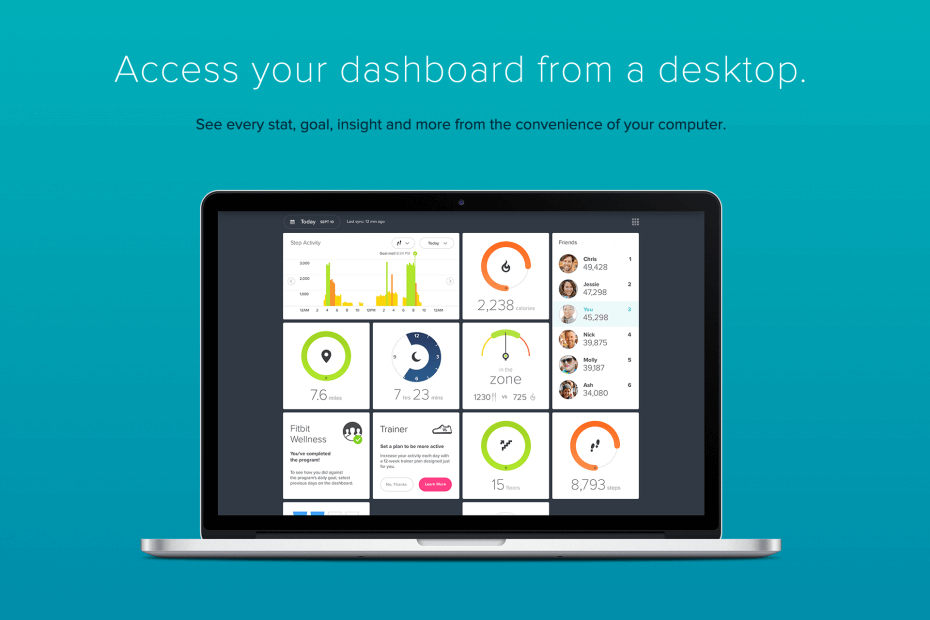
Ez a szoftver folyamatosan futtatja az illesztőprogramokat, és így megóvja az általános számítógépes hibáktól és a hardverhibáktól. Ellenőrizze az összes illesztőprogramot most 3 egyszerű lépésben:
- Töltse le a DriverFix alkalmazást (ellenőrzött letöltési fájl).
- Kattintson a gombra Indítsa el a szkennelést hogy megtalálja az összes problémás illesztőprogramot.
- Kattintson a gombra Frissítse az illesztőprogramokat új verziók beszerzése és a rendszer hibás működésének elkerülése érdekében.
- A DriverFix-et letöltötték 0 olvasók ebben a hónapban.
Beszéltünk a a Fitbit Windows 10 érintőképernyős változata többször a múltban, ahogy megkapta fontos frissítéseket. Most azonban megvizsgáljuk a Fitbit társszoftvert, amelyet a Windows 10 asztali felületén használhatunk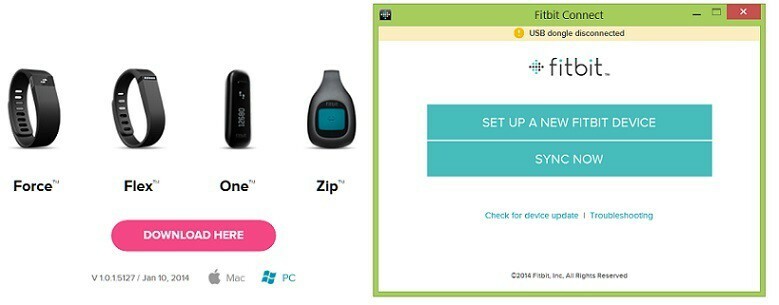
A Fitbit az egyik legjobb egészségügyi és fitnesz alkalmazások jelenleg elérhető a Windows Store-ban, és csak jó szavakat lehet mondani róla, de ha érdekli a asztali szoftver, amely lehetővé teszi új Fitbit eszköz beállítását vagy szinkronizálást a vezeték nélküli hardverkulccsal, akkor ez a cikk ról ről. A szoftver nem túl bonyolult és nincs rengeteg funkcióval, mivel fő feladata az adatok elküldése a Fitbit szervereire. Ugyanezt teheti az érintőképernyős verzióval vagy más mobilalkalmazásokkal.
Olvassa el: Windows 8 Medical Apps: A legjobbak kiválasztása
Nagyon könnyű új Fitbit eszközt beállítani, és csak annyit kell tennie, hogy letölti az ingyenes szoftvert, hogy összekapcsolja készülékét a Fitbit szervereivel. Jelenleg a következő eszközökről szinkronizálhatja az adatokat - Force, Flex, One vagy Zip. Magamnak van egy jó öreg Zip-jem, és nagyon elégedett vagyok a funkcióival. Miután a Fitbit Connect-et használtam a Windows 10 laptopomon, azt mondhatom, hogy a szoftver hibátlanul működik, és a feladatot úgy teljesíti, ahogyan annak kellene.
Töltse le a Fitbit szoftvert a Windows 10 rendszerhez
Frissítés a mobilalkalmazásokhoz
Bár a Windows 10 hivatalos Fitbit Connect asztali kliensét nem frissítették, mégis megtörtént számolt be arról, hogy a mobilalkalmazások meglehetősen megújultak, ezért haladjon, és haladéktalanul nyomja meg a frissítést lehetséges.
Bár a Windows 10 hivatalos Fitbit szoftveréhez nem áll rendelkezésre túl sok változási napló, megpróbáljuk tájékoztatni Önt, amikor egy fontos frissítés elérhetővé válik.
Fitbit 2.0.2.7066
A Fitbit Connect for Windows legújabb frissítése 2018. július 25-én jelent meg. A frissítések kiterjedt eszközök támogatását és hibajavításokat tartalmaztak.
Töltse le a Fitbit Connect for Windows alkalmazást [2.0.2 verzió]
Fitbit 2.0.0.6630
Ez a speciális frissítés 2015. szeptember 8-án jelent meg, de részletes változásnaplót nem adtak meg, de nagy valószínűséggel különféle egyéb hibajavításokat és kisebb fejlesztéseket tettek közzé.
Töltse le a Fitbit alkalmazást a Windows 8, 10 rendszerhez [Változat 1.0.1.5127, Frissítve 2014. január 10]
Gyakran Ismételt Kérdések
2 különálló Fitbit alkalmazás létezik. Van egy Windows 10 alkalmazás, amely letölthető a Microsoft Store-ból. És van egy Windows asztali alkalmazás, amely letölthető a webhelyről és telepíthető, mint bármely más szokásos alkalmazás.
Az igazán fontos követelmény, hogy a számítógép fel van szerelve a Bluetooth 4.0 segítségével, hogy vezeték nélkül szinkronizálhassa készülékét. Használhatja a Fitbit kulcsot is.
Igen. A Fitbit eszköz szinkronizálhatja a számítógép beépített Bluetooth-ján keresztül (megteheti ellenőrizze, hogy van-e Bluetooth az útmutató segítségével) a Windows 10 alkalmazás segítségével.


